編輯:Android手機評測
【巴士數碼】現在刷機不再需要之前的那些繁瑣的步驟,只要用刷機工具一鍵刷機就很簡單的完成整個刷機過程。今天就給大家帶來了索尼Z2刷機,本文就以刷機大師這款一鍵刷機工具來了解下索尼Z2一鍵刷機全過程。
刷機准備:
1、下載最新版刷機大師,下載好後安裝到電腦;下載Xperia Z2的卡刷ROM。
2、查看所下載的 索尼 Xperia Z2 ROM固件大小,確保索尼 Xperia Z2 存儲卡上有足夠的空間放置該ROM文件。
完成上面的准備工作,我們接下來就可以進入刷機的流程了!
刷機流程:
1、運行刷機大師,將索尼 Xperia Z2開啟調試模式(索尼 Xperia Z2 開啟USB調試模式),然後用USB數據線連接到電腦,當刷機大師的界面出現了手機屏幕畫面的顯示,或者右側顯示出了手機的信息代表連接成功。
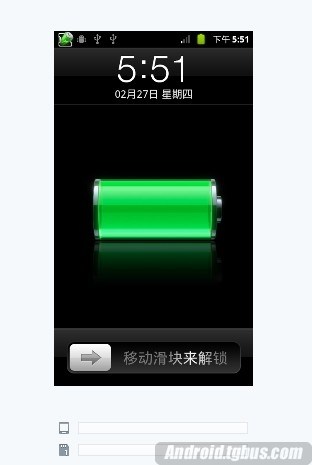
2、點擊一鍵刷機按鈕,進入一鍵刷機的功能界面
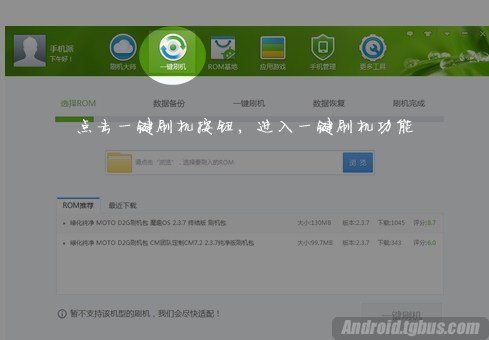
3、點擊【浏覽】按鈕,選擇剛剛我們下載到電腦的索尼 Xperia Z2 ROM文件
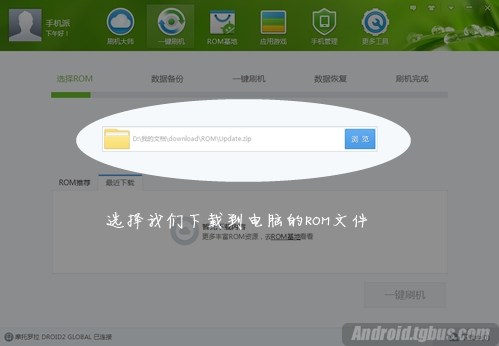
4、點擊【一鍵刷機】按鈕,進入自動刷機的流程,刷機大師將為您帶來全自動的刷機體驗!
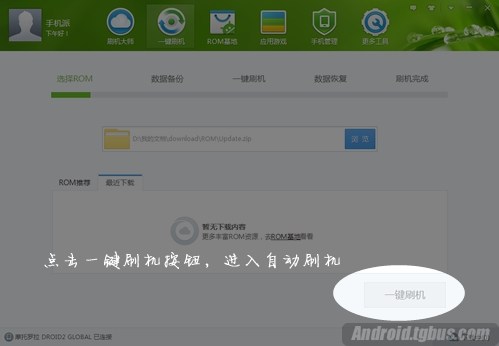
5、進入一鍵刷機後,會經過SD卡檢測、ROM安全檢查、ROM推送到SD卡、安裝Recovery環境幾個流程。
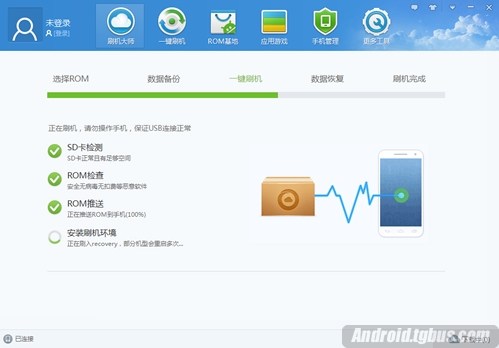
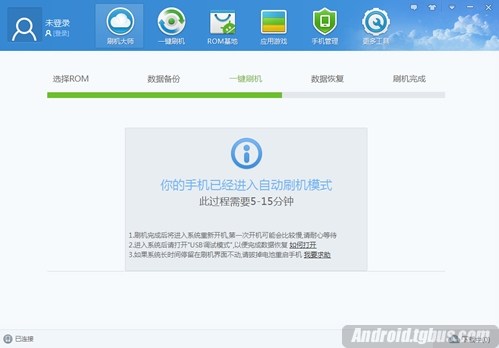
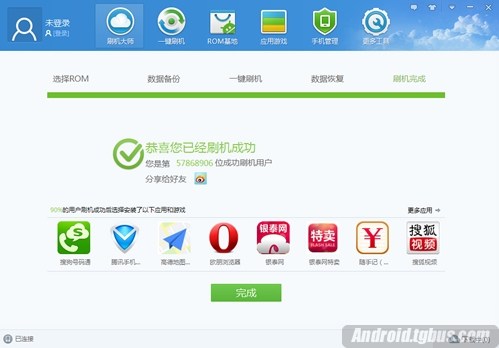
6、完成上面的步驟後,手機會重啟,然後進入自動刷機模式,自動刷機還會經過一段時間,我們再耐心等待刷機完成!
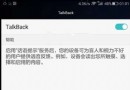 華為P9盲人模式怎麼用?使用方法介紹!
華為P9盲人模式怎麼用?使用方法介紹!
作為華為旗下新一代旗艦手機,華為P9發布之後受到了很多花粉們的關注,尤其是該機的亮點:徕卡鏡頭。可能有很多人沒有注意到P9手機系統輔助功能裡面多了兩個功能:TalkBac
 告別移動電源 錘子M1L續航專項測試
告別移動電源 錘子M1L續航專項測試
錘子Smartisan T2的續航是一個令用戶有些心煩的問題,重度使用的話經常會發生一天兩充甚至三充的情況。而在今年的10月18日,錘子科技CEO羅永浩在上海發布了錘子S
 低頭族看過來 擁有護眼模式華為麥芒5你就有救了
低頭族看過來 擁有護眼模式華為麥芒5你就有救了
麥芒是華為旗下一個比較成熟的手機系列品牌,在經過了幾代產品的不斷更新、完善後,如今華為麥芒5也是給用戶呈現了一個更為全面和優異的表現。剛剛發布沒多久的華為麥芒5其整體配置
 華為暢享5 SIM卡怎麼安裝?安裝方法分享
華為暢享5 SIM卡怎麼安裝?安裝方法分享
對於後期准備入手華為暢享5的花粉們來說,在該機正式發布之後,有關該機的任何用機問題都得到大家的關注,而大家在入手這款手機後的第一件事恐怕就是安裝SIM卡了。華為暢享5 S